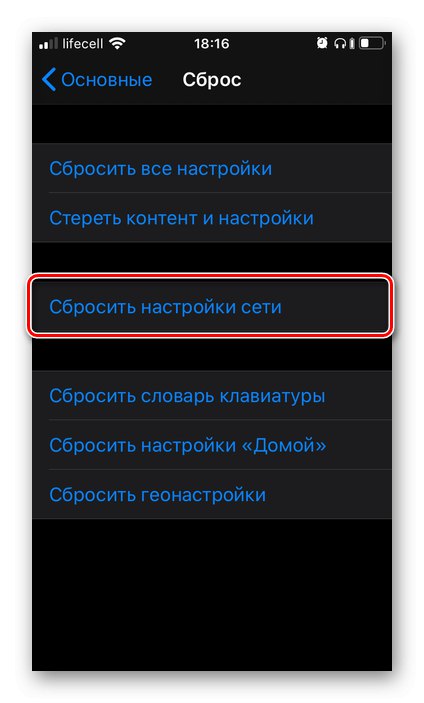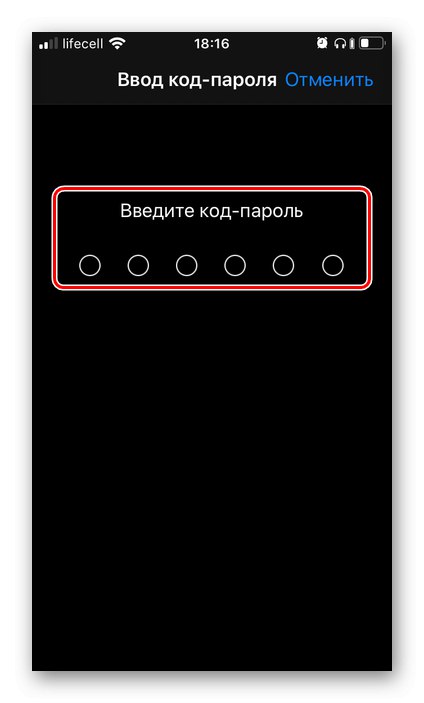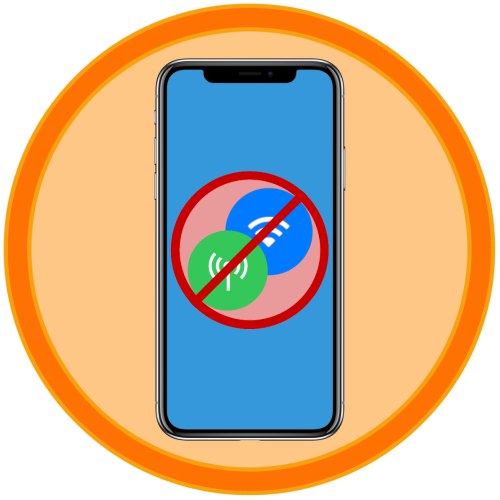
Korisnici iPhonea, bez obzira na model, s vremena na vrijeme mogu uočiti sve vrste problema s mrežom - i mobilnih i bežičnih (Wi-Fi). Najčešće se to očituje u presporoj brzini prijenosa podataka, lošoj kvaliteti komunikacije ili čak potpunom odsutnosti, koju prati poruka "Nema mreže" ili "Pretraživanje". Mnogo je razloga zašto se to događa, a priroda njihova podrijetla je i hardver i softver. Najjednostavnije rješenje, kojem bi se u ovom slučaju prije trebalo pribjeći, je resetiranje mrežnih postavki, o čemu ćemo kasnije razgovarati.
Resetiranje iPhone mrežnih postavki
Prije nego što nastavite razmatrati kako iPhone izvodi resetiranje mrežnih postavki, trebali biste navesti posljedice ove radnje. Prvo ćete trebati ponovo unijeti lozinku za Wi-Fi na koju ste se (koju) ranije povezali (srećom, ti se podaci spremaju u iCloud, a mogu se i "povući" s drugog Apple uređaja, ako ga ima). Drugo, ako ste ručno konfigurirali prijenos podataka putem mobilne mreže i / ili putem konfiguracijske datoteke koju neki operateri i dalje mogu slati kao push obavijesti, ove će vrijednosti trebati ponovo postaviti. Treće, ako je na uređaju korišten VPN (ne aplikacija treće strane, već samokonfigurirana mreža), također će ga trebati konfigurirati od nule.
Važno! Ako postoji takva potreba, zasebno zapišite lozinku za bežičnu mrežu, parametre mobilnog Interneta i VPN-a - ti su podaci navedeni u odgovarajućim odjeljcima "Postavke".
- Trčanje "Postavke" iPhone.
- Pomaknite se malo prema dolje i otvorite odjeljak "Osnovni, temeljni".
- Idite na pretposljednji pododjeljak - "Poništi".
- Dodirnite stavku "Poništi mrežne postavke",
![Resetirajte mrežne postavke na iPhoneu]()
unesite lozinku da biste potvrdili svoje namjere,
![Unos zaporke za poništavanje mrežnih postavki na iPhoneu]()
a zatim dodirnite naslov "Poništi postavke" na dnu zaslona za pokretanje početka ovog postupka.
- IPhone će se ponovno pokrenuti, tijekom kojeg će se resetirati mrežne postavke. Kad se pokrene, slijedite uobičajene korake za takve slučajeve - unesite zaporku i PIN kôd sa SIM kartice, ako je za nju postavljena.
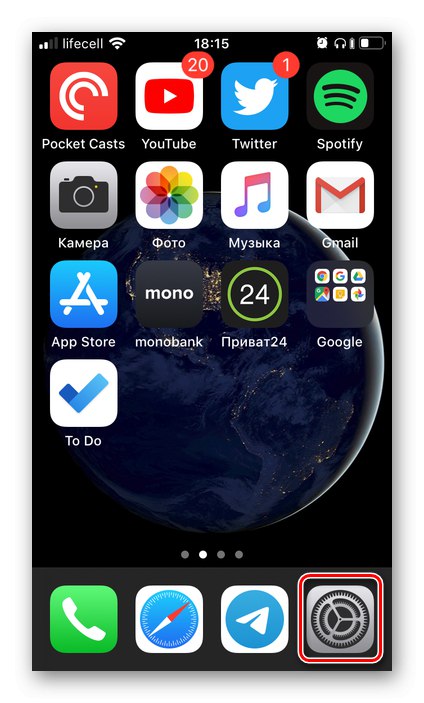
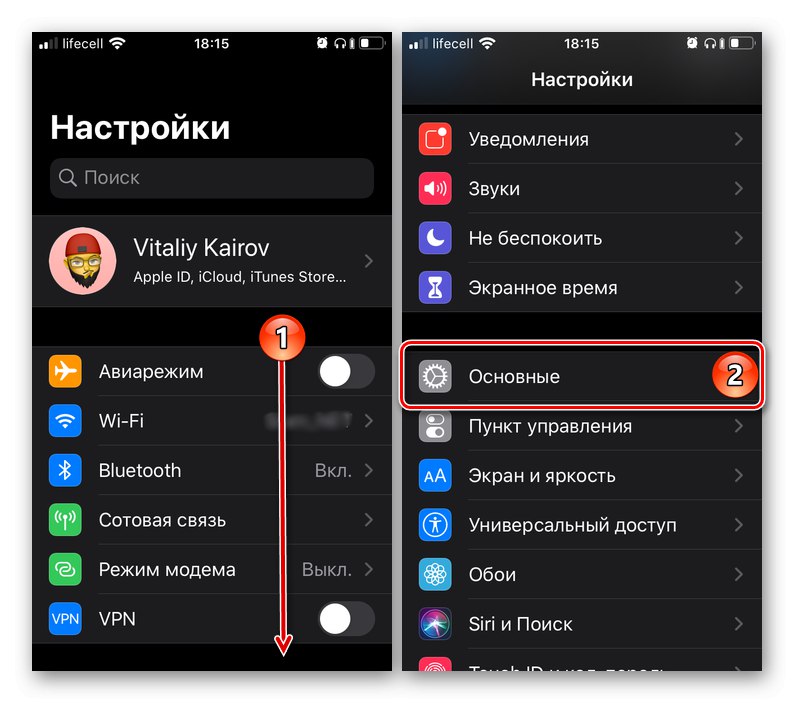
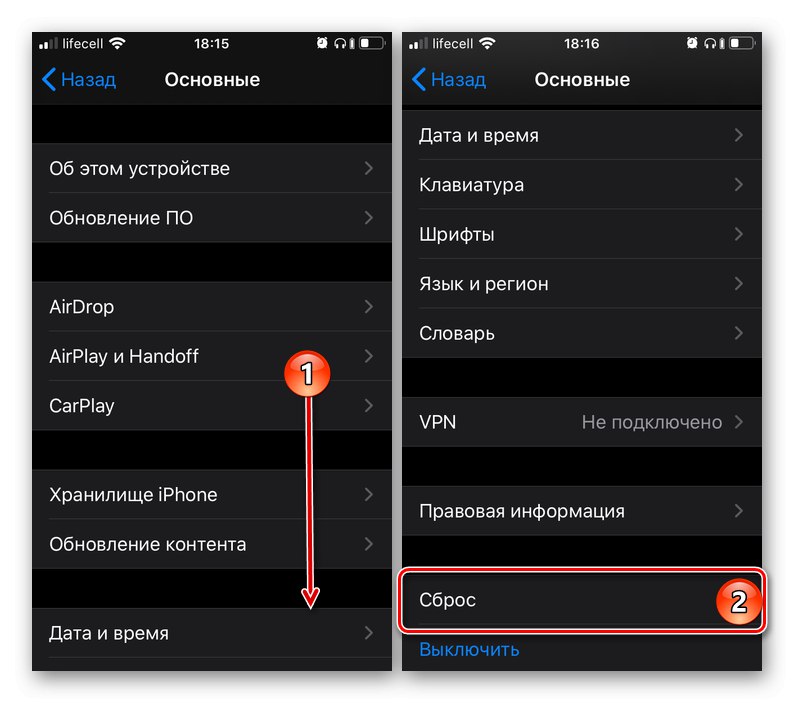
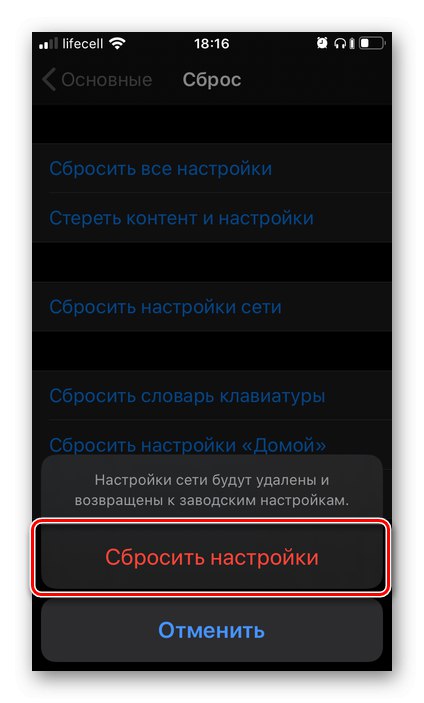
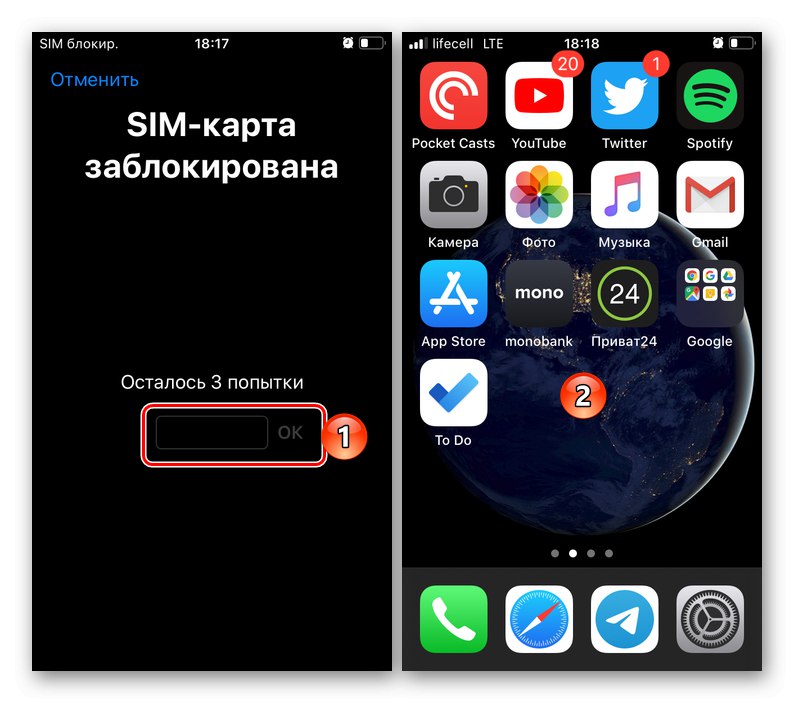
Sada kada su mrežni parametri vraćeni na svoje izvorne vrijednosti, možete testirati funkcionalnost staničnih i bežičnih modula - za to pokušajte nazvati nekoga ili poslati poruku koristeći mobilni Internet i Wi-Fi. Opet, možda će trebati ponovno navesti lozinku za pristup potonjem.
Ako vraćanje na tvorničke postavke nije riješilo mrežne probleme
Kao što je spomenuto u uvodu članka, resetiranje mrežnih postavki može biti korisno u određenim slučajevima, ali ovaj postupak definitivno nije lijek za sve nevolje. Moguće je da ste tijekom rada iPhonea naišli na specifičniji, a ne na generalizirani problem - na primjer, telefon se prestao povezivati s Wi-Fi mrežom, ali ispravno radi s mobilnim Internetom, počeo je gubiti vezu ili ne prima SMS. Na našoj web stranici postoji niz članaka, u jednom od kojih ćete zasigurno pronaći zajamčeno učinkovito rješenje - samo kliknite jednu od donjih poveznica, čiji opis odgovara vašoj situaciji.
Više detalja:
Što učiniti ako iPhone ne uhvati mrežu
Što učiniti ako iPhone ne vidi wifi / ne spaja se na wifi
Zašto iPhone ne vidi SIM karticu
Razlozi zašto iPhone ne prihvaća SMS / ne šalje SMS
Kako uključiti Internet na iPhoneu
Zaključak
Nema ništa teško u izvođenju reseta mrežnih postavki na iPhoneu. Jedino je upozorenje potreba (nije uvijek potrebna) za spremanje podataka potrebnih za povezivanje na Wi-Fi i / ili mobilni Internet.